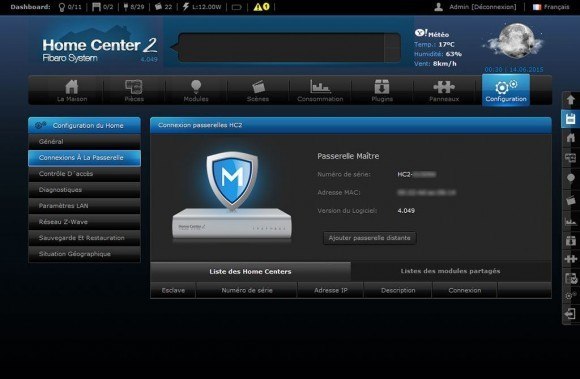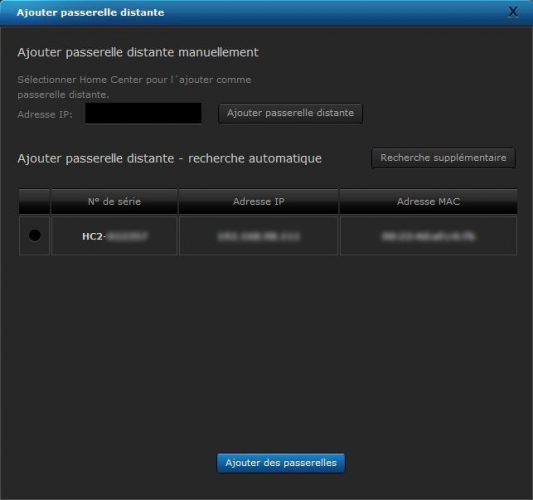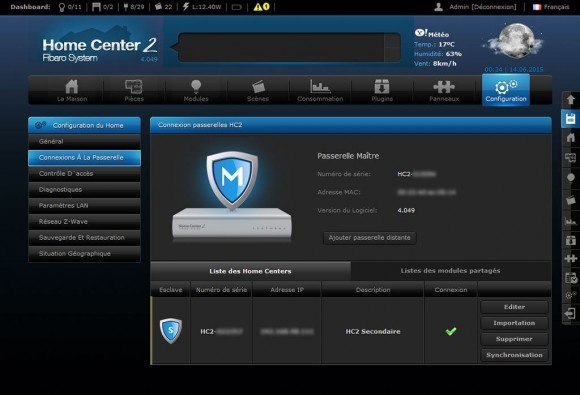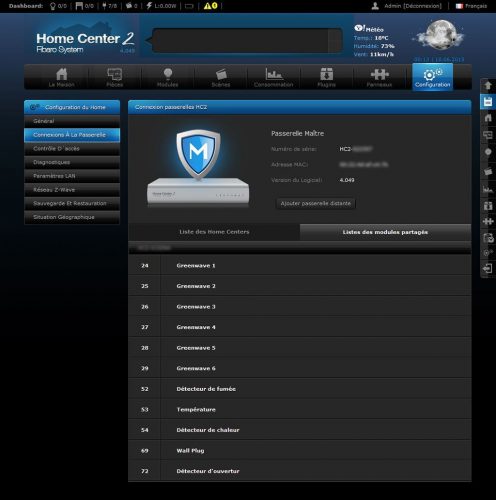Le mode passerelle (ou gateway) permet de cascader les box Fibaro Home Center 2 et Lite. Cela permet d’avoir une box maître et une esclave afin de gérer un large réseau Z-Wave.
En effet, cette fonctionnalité peut être utile dans les cas suivants :
- installation de modules distants qui ne sont pas à porté du réseau sans-fil Z-Wave (cabanon au fond du jardin, dépendance, cave, résidence secondaire, …)
- le nombre maximal de 230 modules gérés par une seule box est dépassé
Pour communiquer, les box utilisent alors le réseau IP, que ce soit sur le réseau local ou via Internet (une configuration du modem/routeur sera alors nécessaire afin d’ouvrir les ports nécessaires)
Remarque : chaque box reste contrôleur Z-Wave principal des modules qu’elle gère, par conséquent les 2 box doivent être opérationnelles et doivent pouvoir communiquer par le réseau IP afin de conserver l’accès aux modules de la box partenaire. Ceci n’est donc pas une utilisation du mode contrôleur Z-Wave secondaire normalisé dans le protocole Z-Wave.
1. Pré-requis
- Seule la box HC2 peut être utilisée en maitre, tandis que les HC2 et HCL peuvent être utilisées en esclave.
- Les 2 box doivent fonctionner avec le même niveau de firmware.
Cet article présente l’utilisation de 2 box HC2 en mode passerelle, bien qu’il soit plus courant d’utiliser une Home Center 2 en maitre, et une Home Center Lite en esclave. En effet, les fonctionnalités avancées de la HC2 (script LUA notamment) pourront alors permettre de piloter la box secondaire HCL, même si celle-ci ne propose pas nativement le langage LUA.
2. Importation
Tout d’abord, sur la HC2 secondaire, quelques modules sont inclus, dans cet exemple nous avons une multiprise GreeWave Powernode, un détecteur de Fumée Fibaro, un module virtuel, un Wall Plug Fibaro, et un détecteur d’ouverture Aeotec :
Sur la HC2 qui sera utilisée comme passerelle maître, naviguer dans le menu « Configuration » puis « Connexions à la Passerelle » :
Cliquer sur le bouton « Ajouter passerelle distante« . Dans la fenêtre qui apparait, le système scanne automatiquement le réseau local et découvre la (ou les) box disponible :
Il suffit de la sélectionner puis de cliquer sur le bouton « Ajouter des passerelles » :
Une nouvelle fenêtre demande alors de saisir les identifiants de connexions du compte « admin« , ainsi qu’une description permettant d’identifier la box dans l’interface :
La passerelle secondaire est correctement reconnue :
Cliquer sur le bouton « Importation« . Dans la fenêtre qui apparait, on peut conserver le choix « Basic » qui importera automatiquement tous les modules gérés sur la passerelle secondaire :
Ou choisir l’option « Avancé« , qui permet alors de sélectionner manuellement tout ou partie des modules à importer :
Note : les modules cachés ou désactivés (fonctionnalités disponibles depuis la v4) dans l’interface de la box secondaire ne sont pas éligibles à l’importation.
Après un clic sur le bouton « Sauver« , le système importe les modules, étape qui prend quelques secondes :
Dans l’interface Web de la box maitre, les modules importés apparaissent alors dans la section « Non assigné » à coté des modules gérés localement. Les modules importés sont différentiés par un encadrement jaune autour de chacun d’eux :
A noter que les icônes personnalisées sur la box secondaire ne sont pas importées sur la box maitre. Il sera alors nécessaire de les importer manuellement, puis de les affecter à chaque module.
3. Utilisation
Ces modules sont dorénavant pleinement utilisables avec les 2 box, une action via l’une ou l’autre interface agit alors immédiatement sur l’autre interface, ainsi que sur le module lui-même bien entendu.
Pour chaque module, la box maitre leur affecte un nouvel ID afin de les différentier des modules existants.
Les modules importés apparaissent dans les panneaux de consommation d’énergie et de température.
En cas de nœud morts (module débranché, problème de transmission Z-Wave, etc) les modules apparaissent en nœuds morts sur les 2 box :
Les modules importés sont utilisables dans des scènes, comme dans cet exemple de scène en mode bloc où le détecteur de fumée importé (donc géré par la box secondaire) peut déclencher une sirène locale (donc gérée par la box maitre) :
Dans un script en langage LUA, après avoir obtenu l’ID des modules importés, on peut utiliser les commandes habituelles pour les actionner, comme dans cet exemple pour allumer/éteindre un Wall Plug :
1.
2. fibaro:call(355, « turnOn »)
3.
4. fibaro:call(355, « turnOff »)
De même, les modules sont pilotables via l’API HTTP disponible sur la box maitre :
1.
2. http://192.168.1.1/api/callAction?deviceID=355&name=turnOn
3.
4. http://192.168.1.1/api/callAction?deviceID=355&name=turnOff
Perte de communication
En cas de perte de connexion réseau IP entre les 2 box, le panneau de configuration des passerelles signale le problème par une croix rouge :
Cette information est également disponible au travers de l’API HTTP à l’adresse suivante :
1.
2. http://192.168.1.1/api/remoteGateways
Qui renvoie un JSON indiquant le statut de la connexion true ou false. Cette information peut alors être gérée par un script LUA afin d’agir en conséquence (notification, etc…) :
1.
2. [ {
3. « id »: 1,
4. « name »: « HC2-012345 »,
5. « ip »: « 192.168.1.2 »,
6. « description »: « HC2 Secondaire »,
7. « connected »: true
8. }
9. ]
10.
11. [ {
12. « id »: 1,
13. « name »: « HC2-012345 »,
14. « ip »: « 192.168.1.2 »,
15. « description »: « HC2 Secondaire »,
16. « connected »: false
17. }]
Pour terminer, sur la box secondaire, le panneau de passerelle dispose d’un onglet « Liste des modules partagés » permettant de visualiser les modules exportés :
Merci à Christophe (Lazer), modérateur du forum Domotique-Fibaro.fr pour cet article !